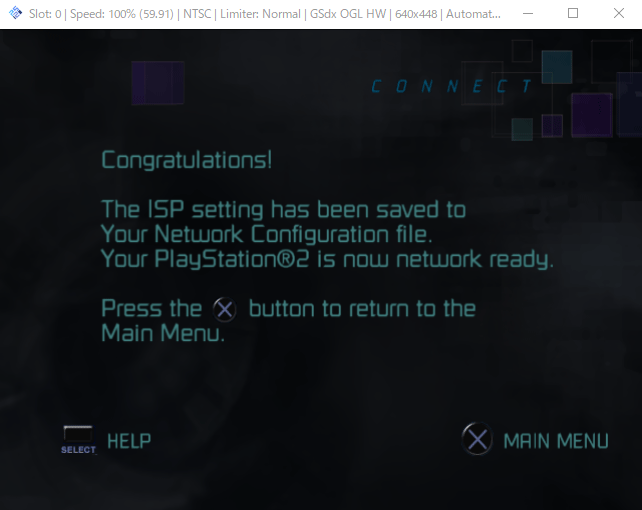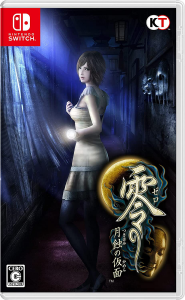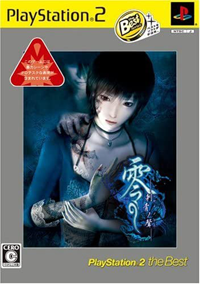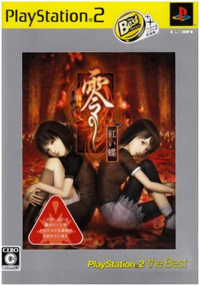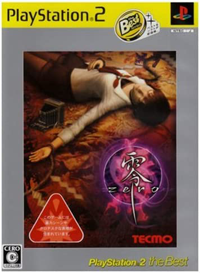2007年にサービス終了した「.hack//fragment」を再びオンラインで遊ぶ
| PCSX2の設定 | エリアサーバの設定 | フルHDでプレイ |
1万本限定生産
14年前、1年限定で公開された無料オンラインゲーム「.hack//fragment(PS2)」。建前はバンダイが運営技術のノウハウを学ぶ為とされたが、” ファンディスク ”としての一面が強い。
海外で.hack がブーム
攻略サイトを運営していた縁から「(海外)有志達の手により再びオンラインで遊べるようになった」と、カナダからDMを頂きました。彼の仲介によりインディアナ州の技術者から設定方法を教わりました。「Google翻訳」を介して2日間、8時間に及ぶ作業を行いました。
PCSX2の設定
Windows上にPS2の” 仮想空間 ”が作れる「PCSX2」をダウンロードします
エミュレータ本体自体は合法なのでご安心下さい
以下の公式サイトから
「PCSX2 1.6.0 Standalone Installer – 1.6.0」覧にある「Download」をクリック
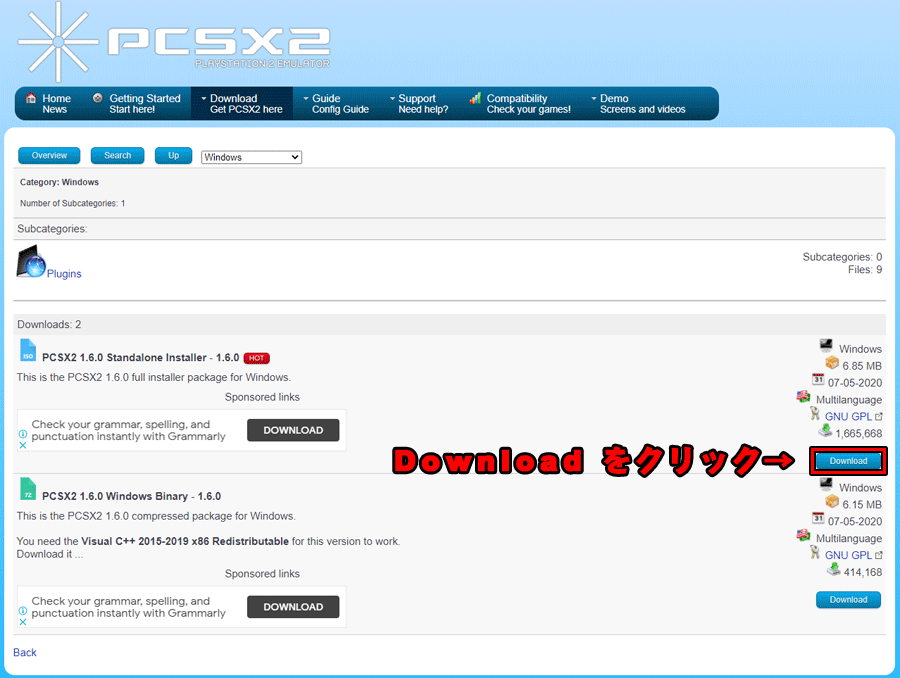
PCSX2 – The Playstation 2 emulator – Windows
https://pcsx2.net/download/releases/windows.html
ダウンロードが完了したらダブルクリックで起動
インストールを開始します
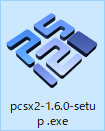
「Normal Install」を選択し「Next」
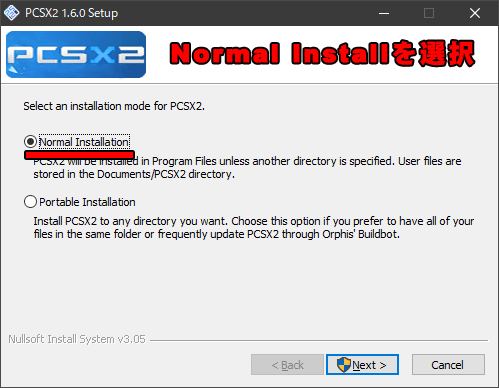
言語選択で「Japanese(日本語)」を選択
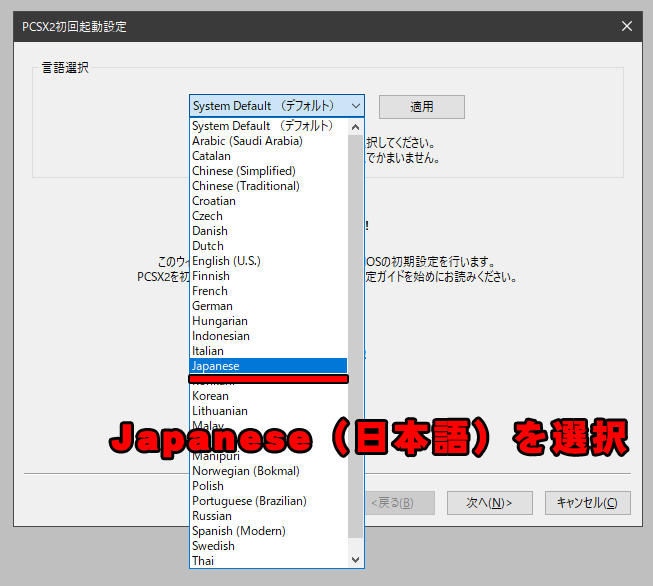
後でプラグインを入れますので「PCSX2初回設定」はデフォルトの状態で保留
「次へ」をクリック
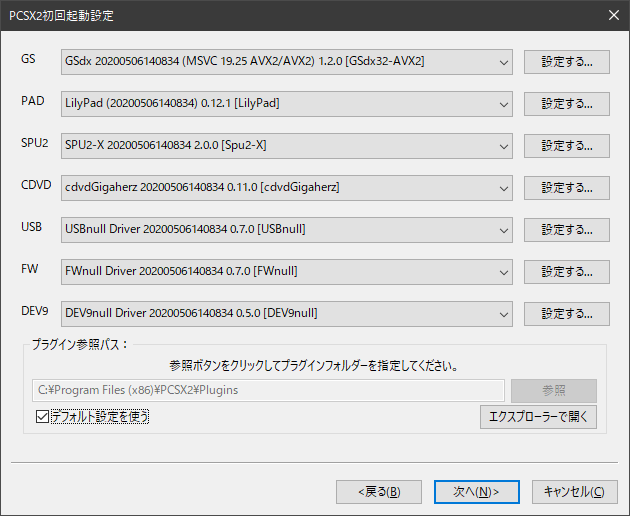
「BIOS」には著作権があり昔のエミュレータは自分で抽出する必要がありましたが、「PCSX2」は同封されているんですね。「完了」をクリック。
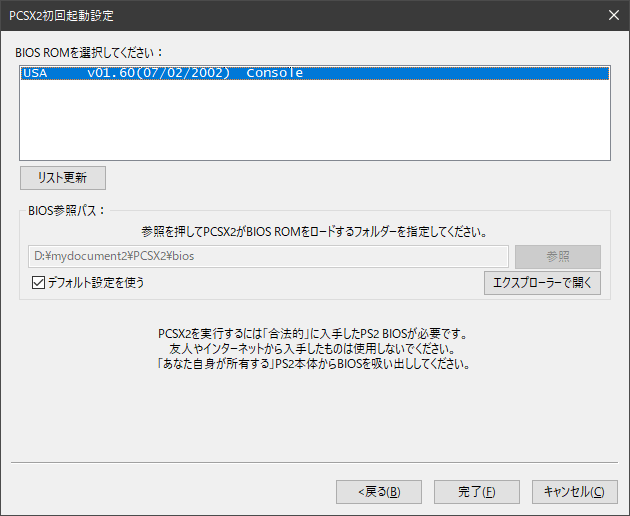
初回起動完了
右側のウインドウを閉じます
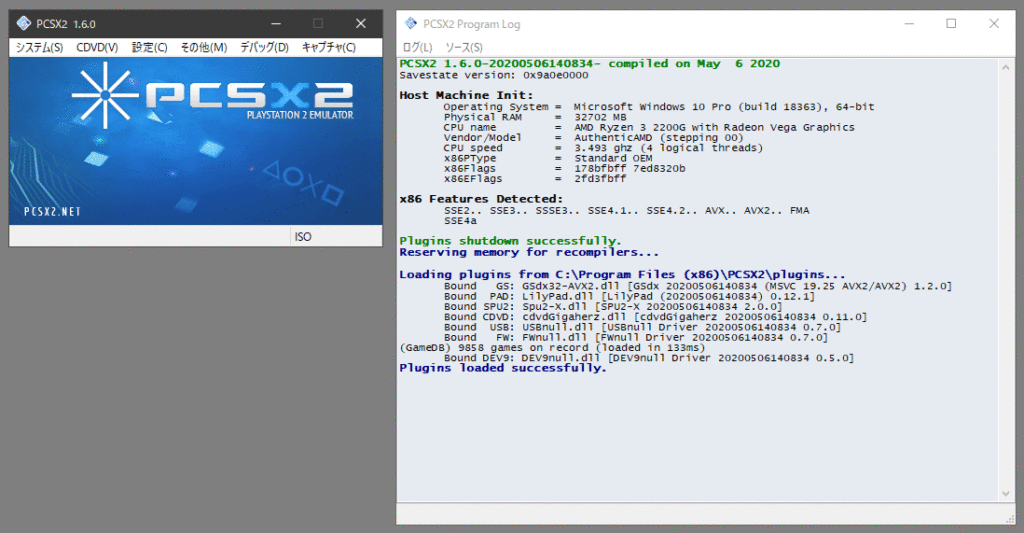
BIOSの設定
scph10000
同封されている「BIOS」は最新の「scph39001」。これは「北米版」仕様なので、「日本語版」の「scph10000」が必要との事。自力で入手し以下ファイル3種類を「bios」フォルダ内に入れます。「bios」フォルダはインストール先では無く” ドキュメント ”に作られた「PCSX2」フォルダ内に出来るので注意。
- scph10000.bin
- scph10000.MEC
- scph10000.NVM
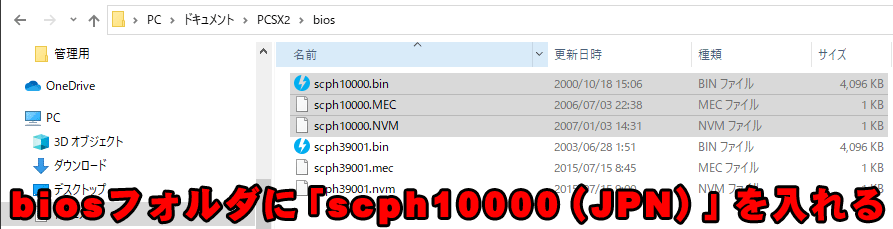
- 「設定」
- 「プラグイン/BIOS選択」
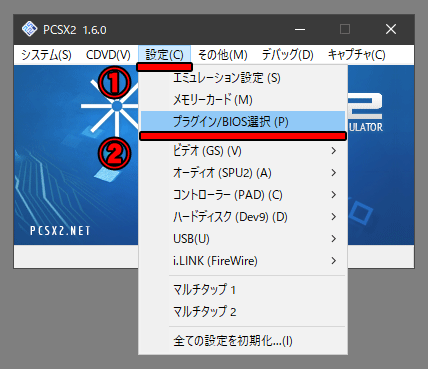
左の一覧から「BIOS」をクリックし「Japan v1.00」を選択
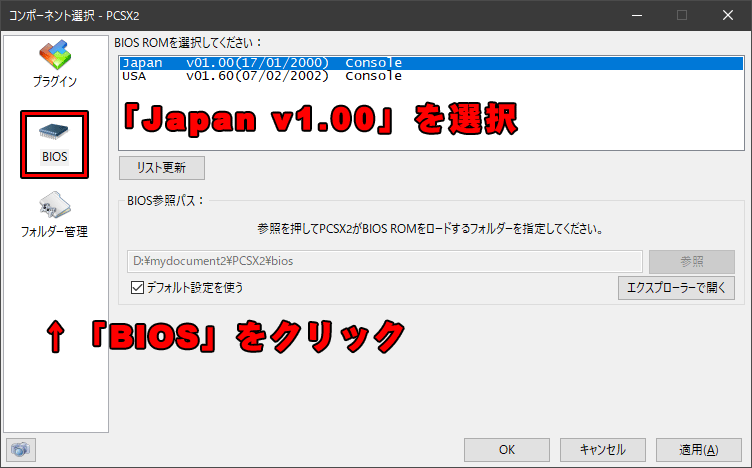
オンラインとキーボードを使用可能にするプラグイン
「インターネット」接続と「キーボード」を使用可能にするプラグインを用意します
Downloads // Netslum // a .hack//fragment private server
https://fragment.dothackers.org/downloads
- CLR_DEV9.dll
- CLR_USB.dll
” インストール先 ”の「Plugins」内に上記2ファイルを入れます
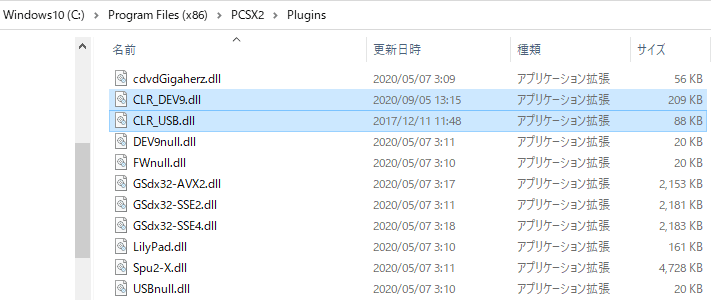
インストール時に保留したプラグイン設定を行います
「設定」→「プラグイン/BIOS選択」→「プラグイン」
を開き以下2つを選択
- USB → CLR USB Keyboad 0.7.0 [CLR_USB]
- DEV9 → CLR DEV9 0.8.9 [CLR_DEV9]
最後「適応」→「OK」を忘れずに
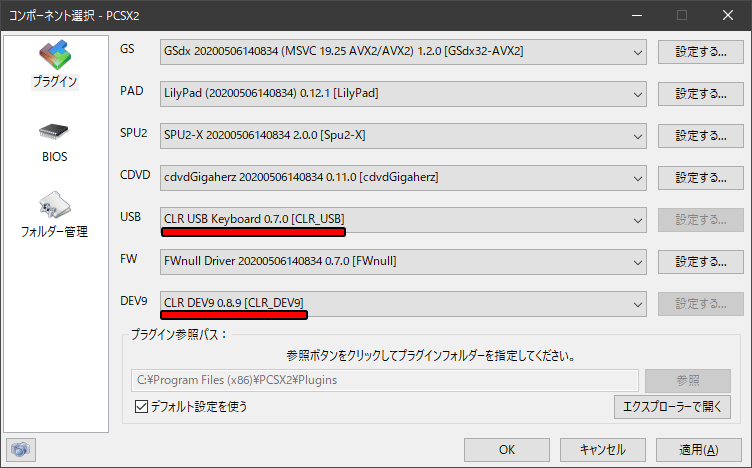
コントローラ設定
マウスには対応していませんので「ゲームパッド」が必要です
当方は「Xbox360」のコントローラを使用
- 「コントローラー(PAD)」
- 「プラグイン設定」
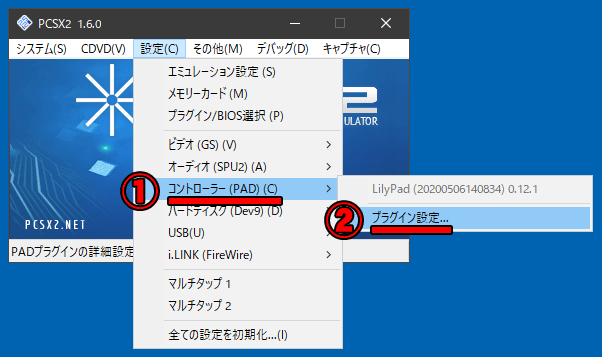
ボタン配置を設定
「Pad1」をクリックし「ボタン配置」の設定画面を表示させます。右半分にある「ボタン」をマウスでクリックし反転させ「パッド」の「対応ボタン」を押していく地道な作業です。
「アナログスティック」は斜めに入りやすく難しい。「スティック」を押込む「ボタン」は見逃しやすい。最後に「適応」→「OK」を忘れると最初からやり直しとなります。1回では中々上手くいかず実際にプレイし微調整が必要。
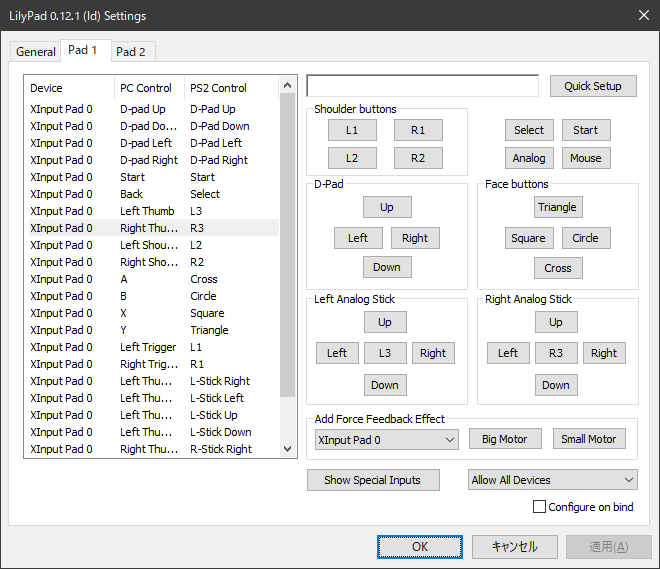
XInput
「XInput」Xbox360のコントローラはチェックし、それ以外は外す
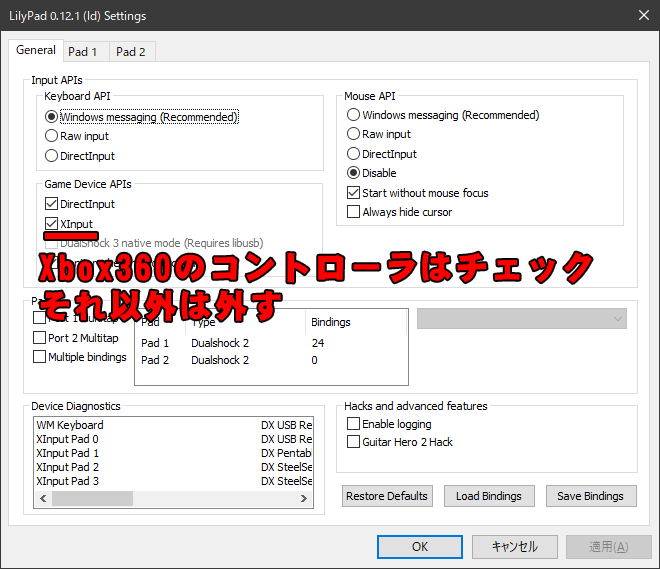
ネットワーク設定
当時愛用していたのは「薄型PS2」でしたので、ネットワーク機能が標準装備でしたが、厚形は専用の「セットアップディスク」を使用し設定を行う必要があったようです。以下から入手可能。
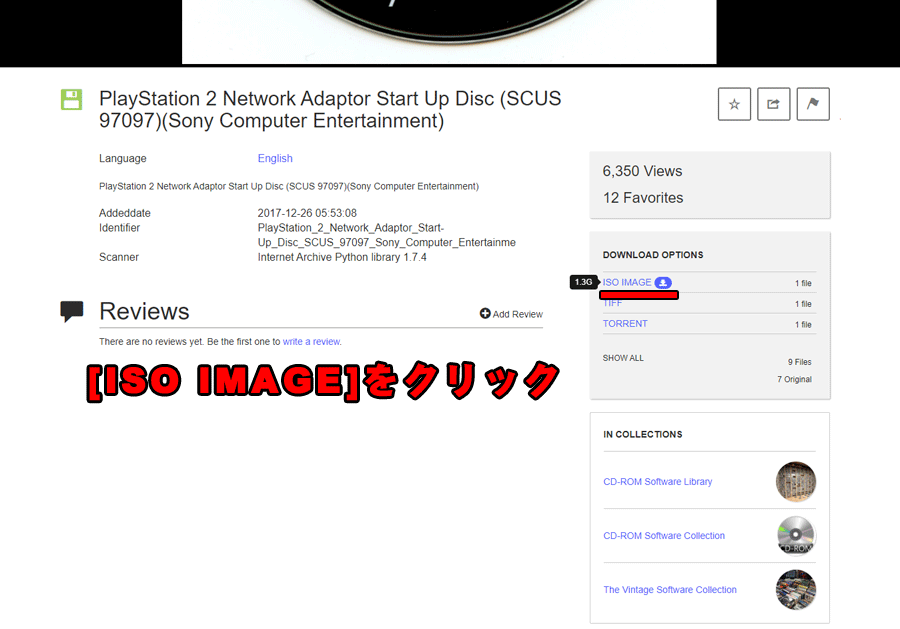
PlayStation 2 Network Adaptor Start Up Disc (SCUS 97097)(Sony Computer Entertainment)
1.3GBあり40分要しました。何処に置いても構わないのですが、場所を忘れてしまうので「PCSX2」フォルダ内に「iso」フォルダを作成し一箇所に固めました。
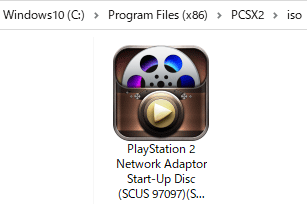
ネットワークアダプタ起動方法
- 「CDVD」
- 「ISO」になっている事を確認
- 「ISOセレクター」
- 「参照」→「iso」フォルダを指定し「SCUS 97097」を選択
- 次回からはリストに表示されます
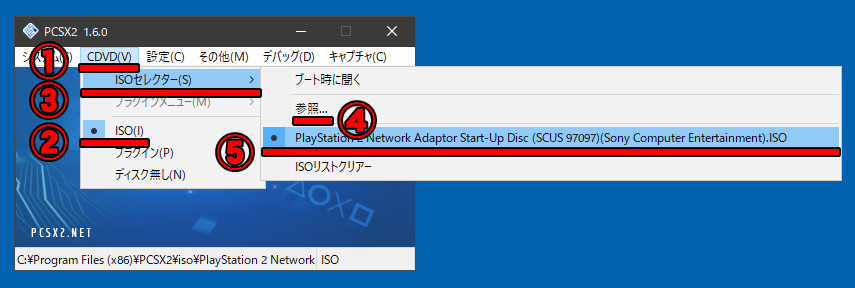
ISOを起動させる
- 「システム」
- 「ISO起動(フル)」
当方は「ISO起動(フル)」で起動させましたが、レクチャーして頂いた方のSSを見ると「ISO起動(急速)」で良さそうです。
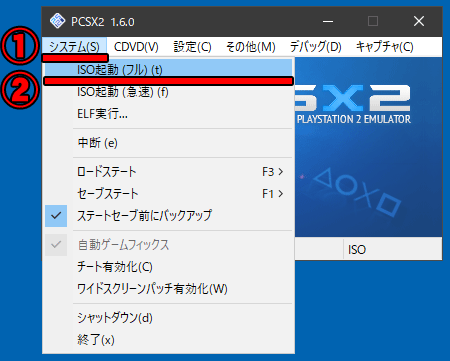
PS2ネットワークアダプタの設定
後に「接続パッチ」を入れるので、形式上のセットアップだけ完了すれば良いようです。” ゲームパッドの操作しか受け付けません ”ので注意。
日本と欧米では「決定」と「キャンセル」ボタンが逆だと読んだことがありますが、最近のゲームに慣れたせいか「決定」を押したはずが、何度も「キャンセル」しており大変でした。
「ISP SETUP」を選択
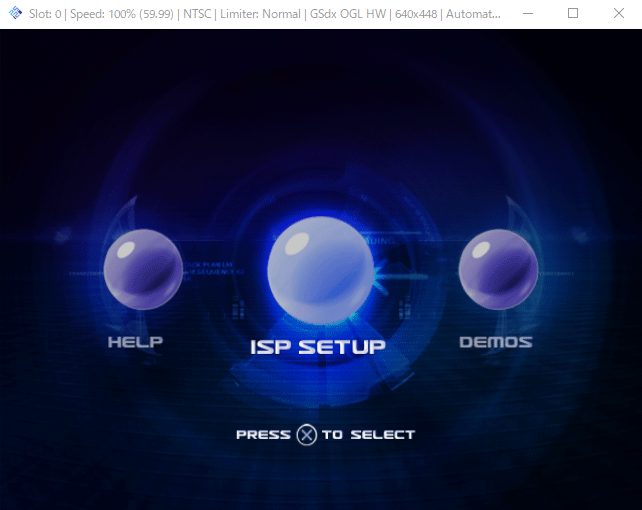
「X CONTINUE」を選択
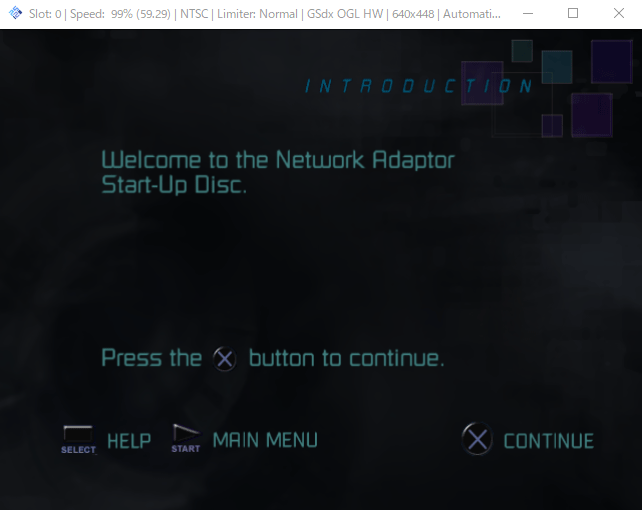
「X CONTINUE」を選択
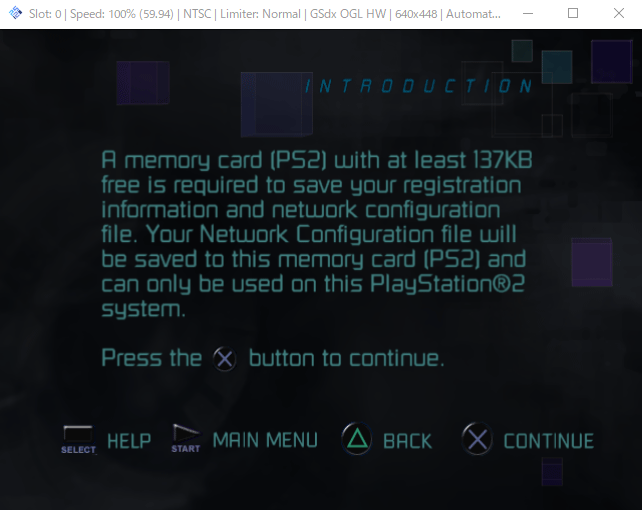
「X CONTINUE」を選択
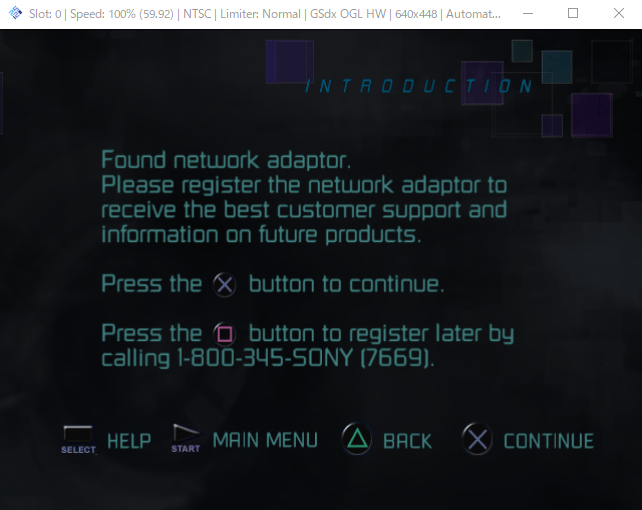
「年齢入力」画面です。影響は無いと思われますが
全年齢のゲームが動くように20歳以上を入力
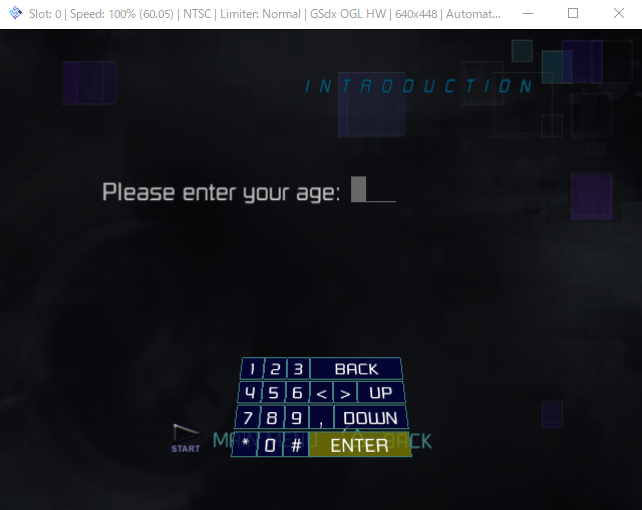
名前、生年月日、メールアドレスの入力画面になりましたので
「○ DISAGREE」を押しキャンセル
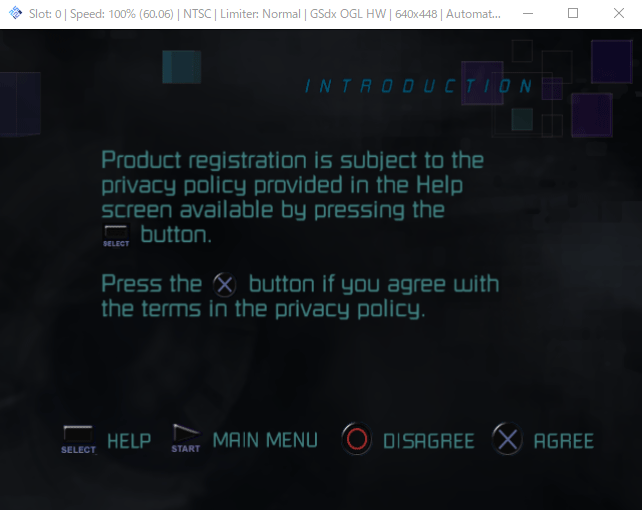
接続名「FRAGMENT」と入力。此所も適当で良いとの事
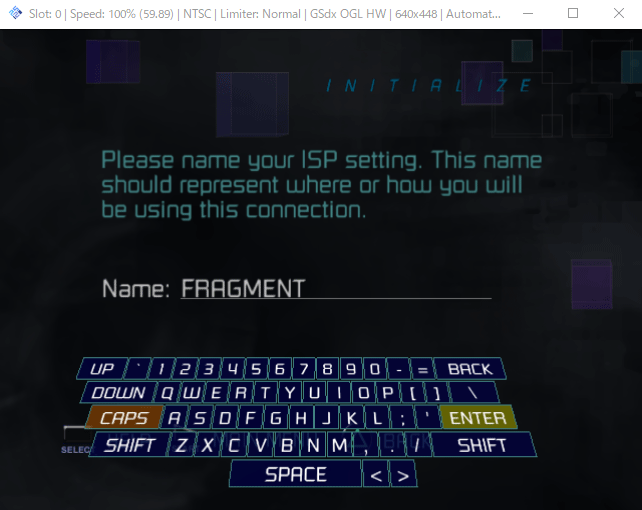
此所から暫く「X OK」を押し続けます
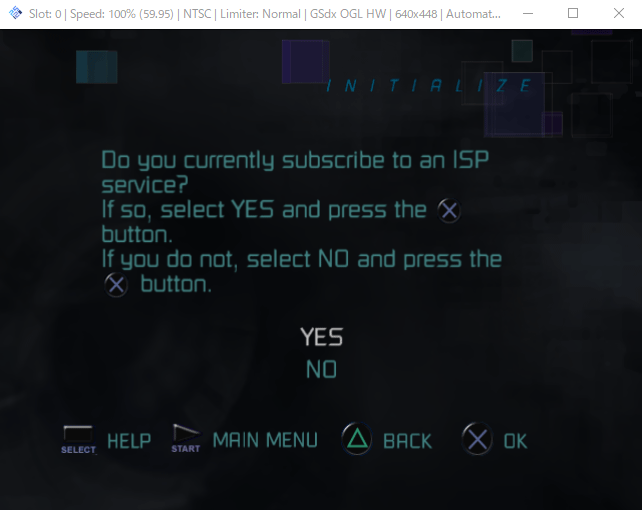
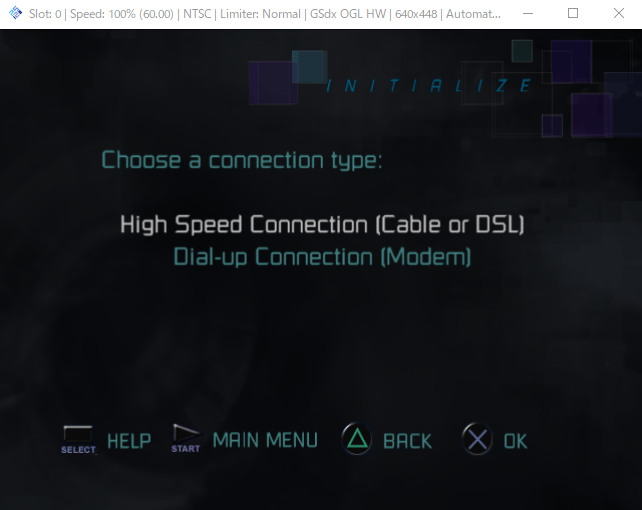
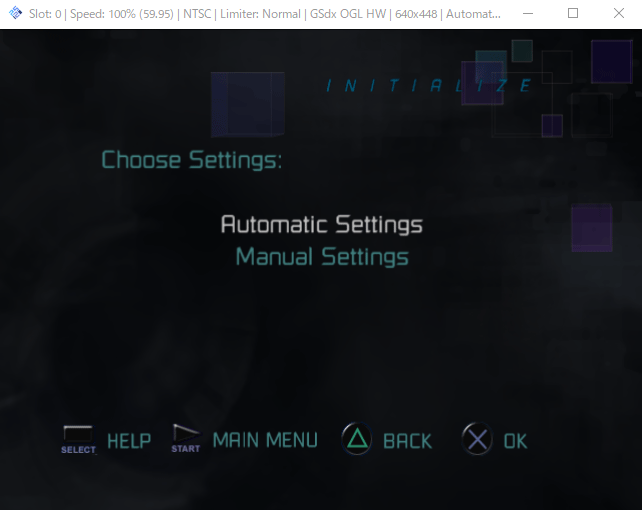
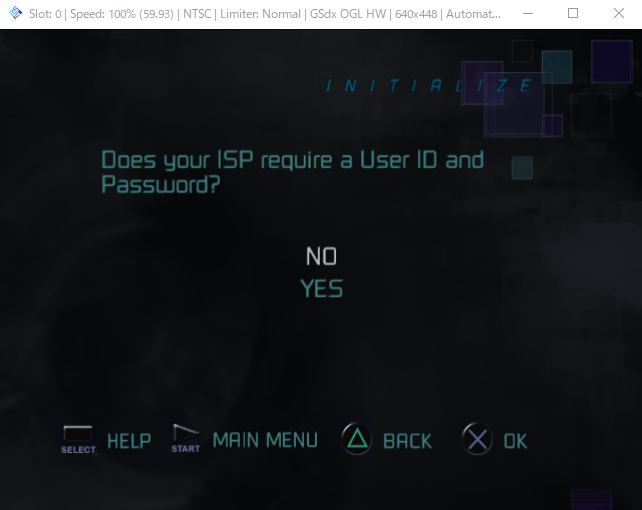
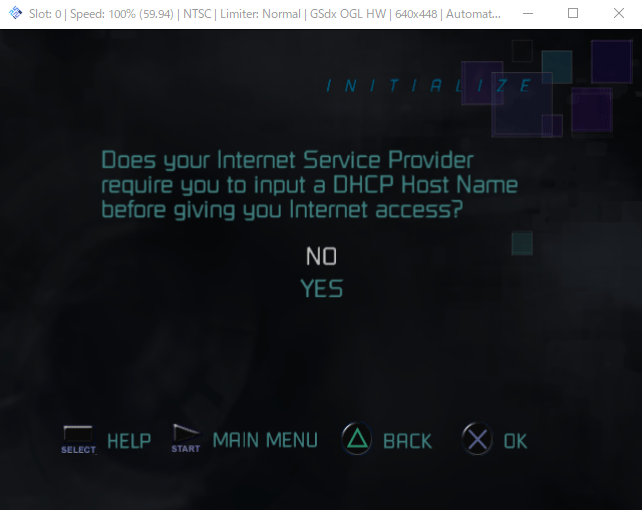
此所から暫く「X SAVE」を選び設定を保存します(省略)
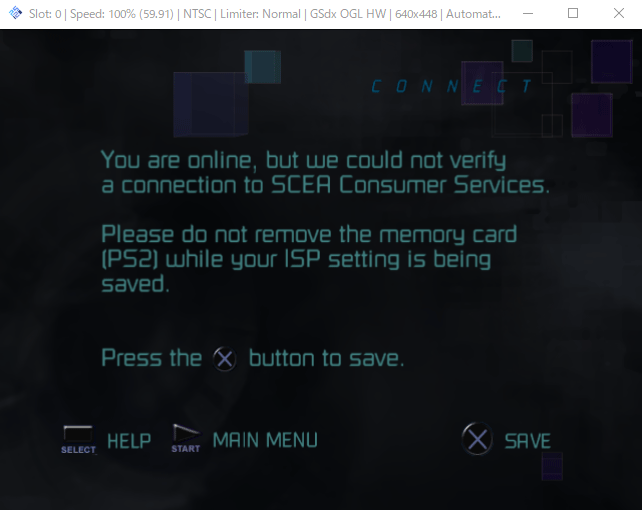
成功。「X MAIN MENU」を選択しタイトルに戻してから” 一端終了 ”させます。